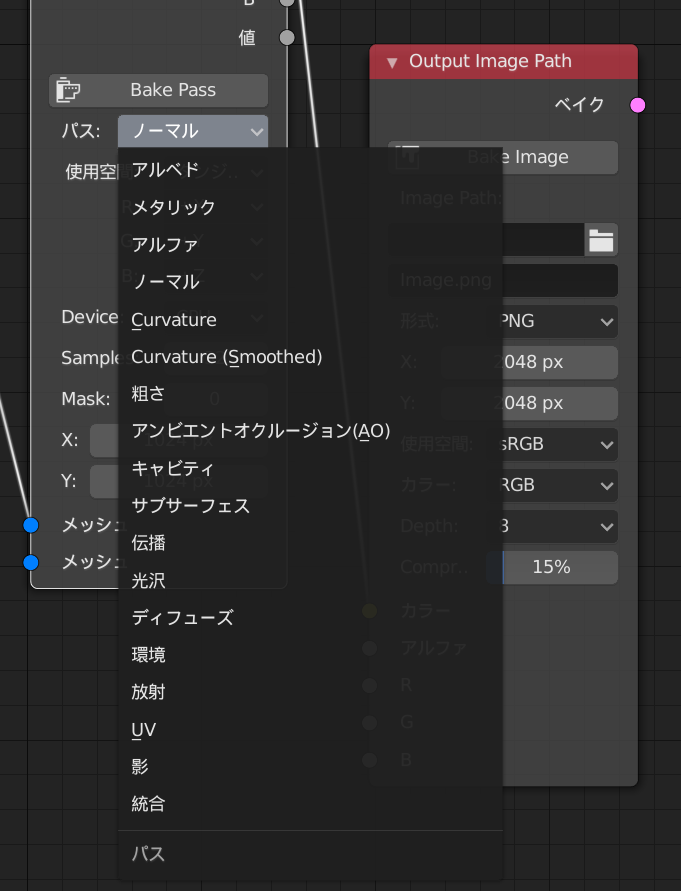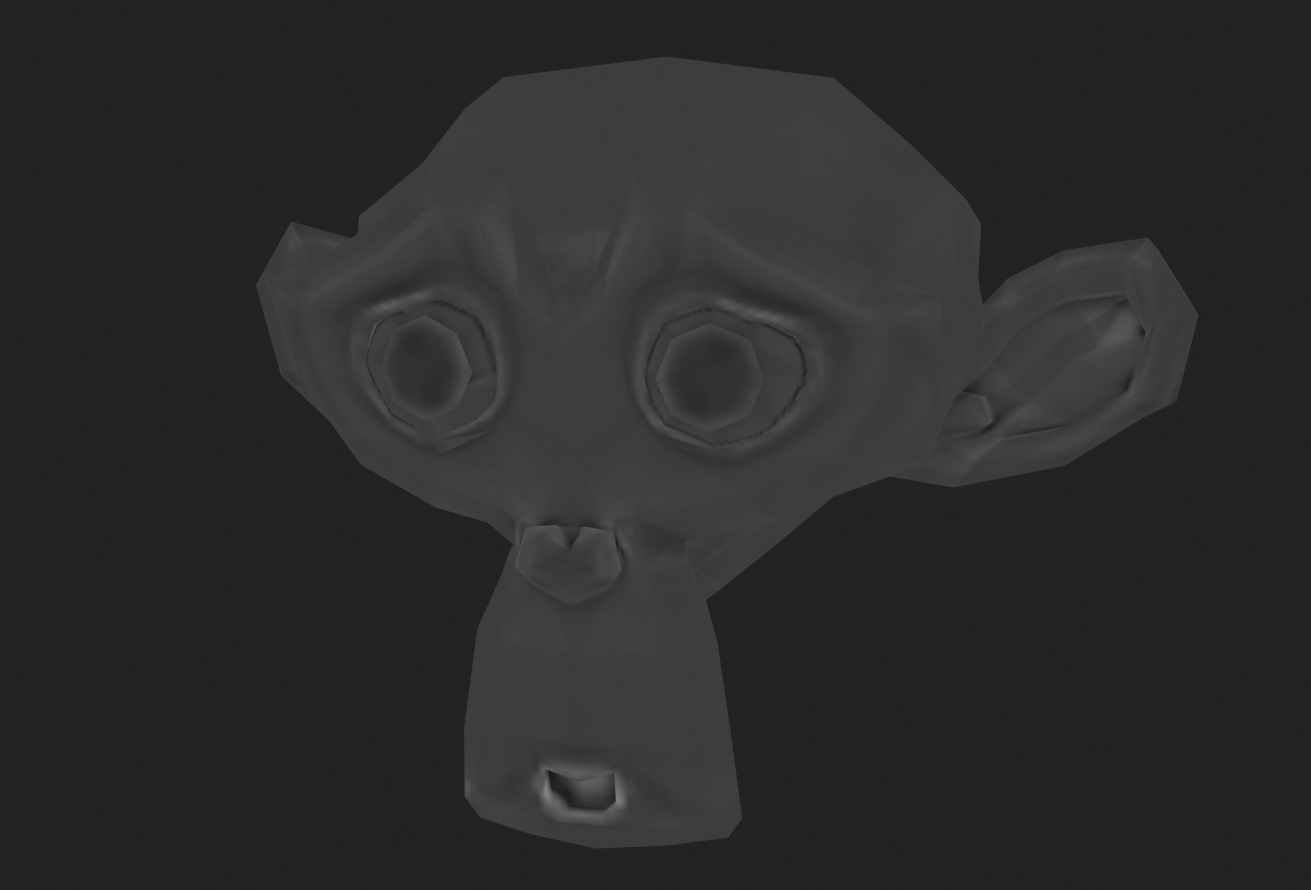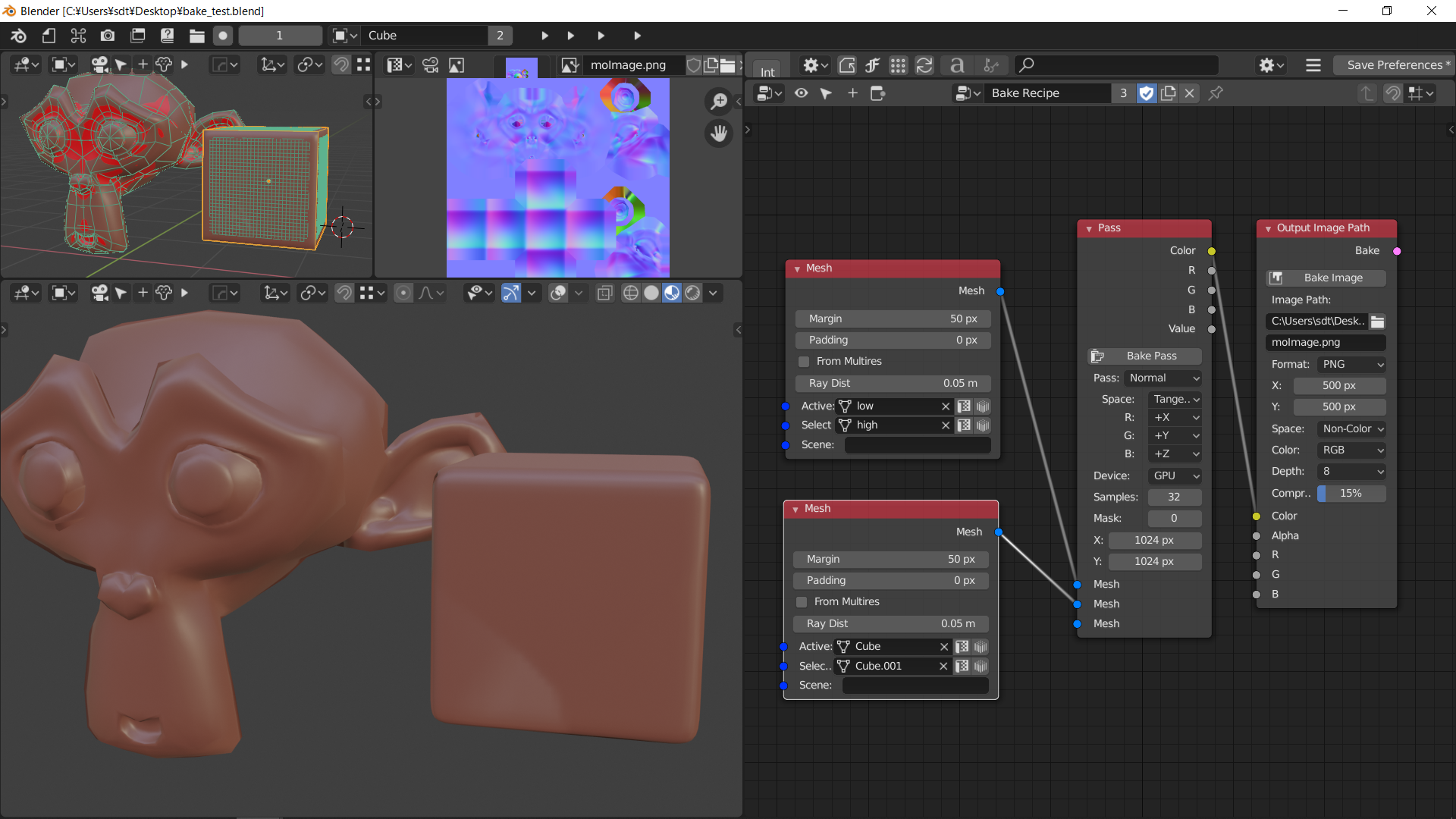
ノードでベイクを行うアドオンを紹介する。
必要な項目と関係性をわかりやすく指定でき、一括ベイクや同一画像内への一括ベイクや、複数画像のベイクなどができる。
もくじ
ダウンロード
リンク
Blender Artistsにてバグ報告やアップデート通知などが行われている。
使い方
エディタータイプを”Bake Node Editor”に切り替える
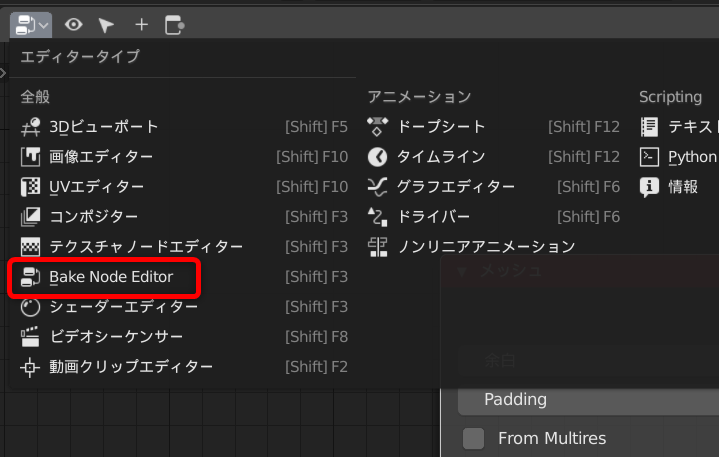
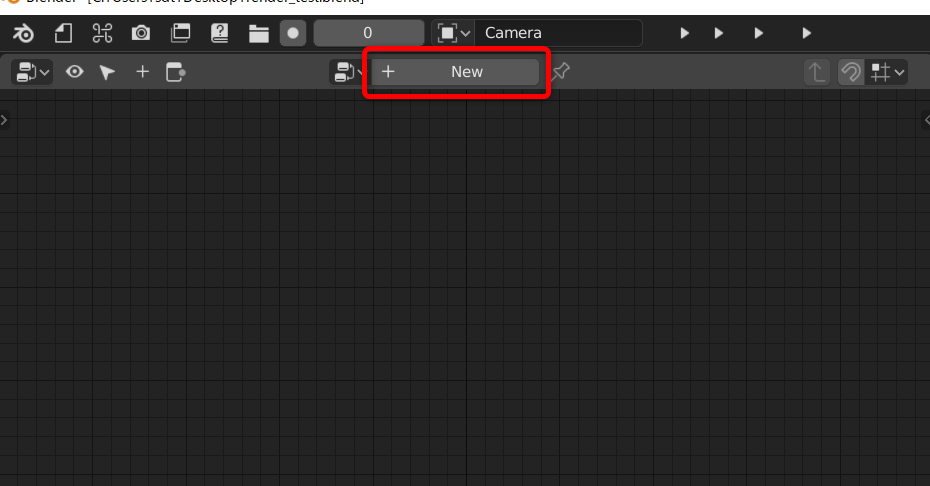
New からノードグループを新規作成する。
ノードにオブジェクトを設定

例では、サブディビジョンを付けたサルから、プリミティブのままのサルに、ノーマルをベイクする。
基本のノードは既に配置されているので、オブジェクトや保存場所などを設定する。
mesh ノード
- Active に、ターゲット(ローポリメッシュなど)を設定
- Select に 、ソース(ハイポリメッシュなど)を設定
- Ray Dist に、レイの距離を設定
- メッシュ同士の表面の距離が離れすぎていると、上手くベイクできない場合がある。結果に問題があれば、0.1などに調整する)
- Margin は、画像の余白に色を引き伸ばすオプション
- 余白を付けておくと、なにかしらの問題でUV範囲からはみ出ても許容できる
Output Image Path
- 保存場所を設定
- Space を "Non Color" に設定
- そのままだと色が薄くなる
ベイク結果

Margin を設定していて、開いているメッシュだと、右上のように色がおかしくなる模様。
複数オブジェクトでのベイクを1枚の画像にする
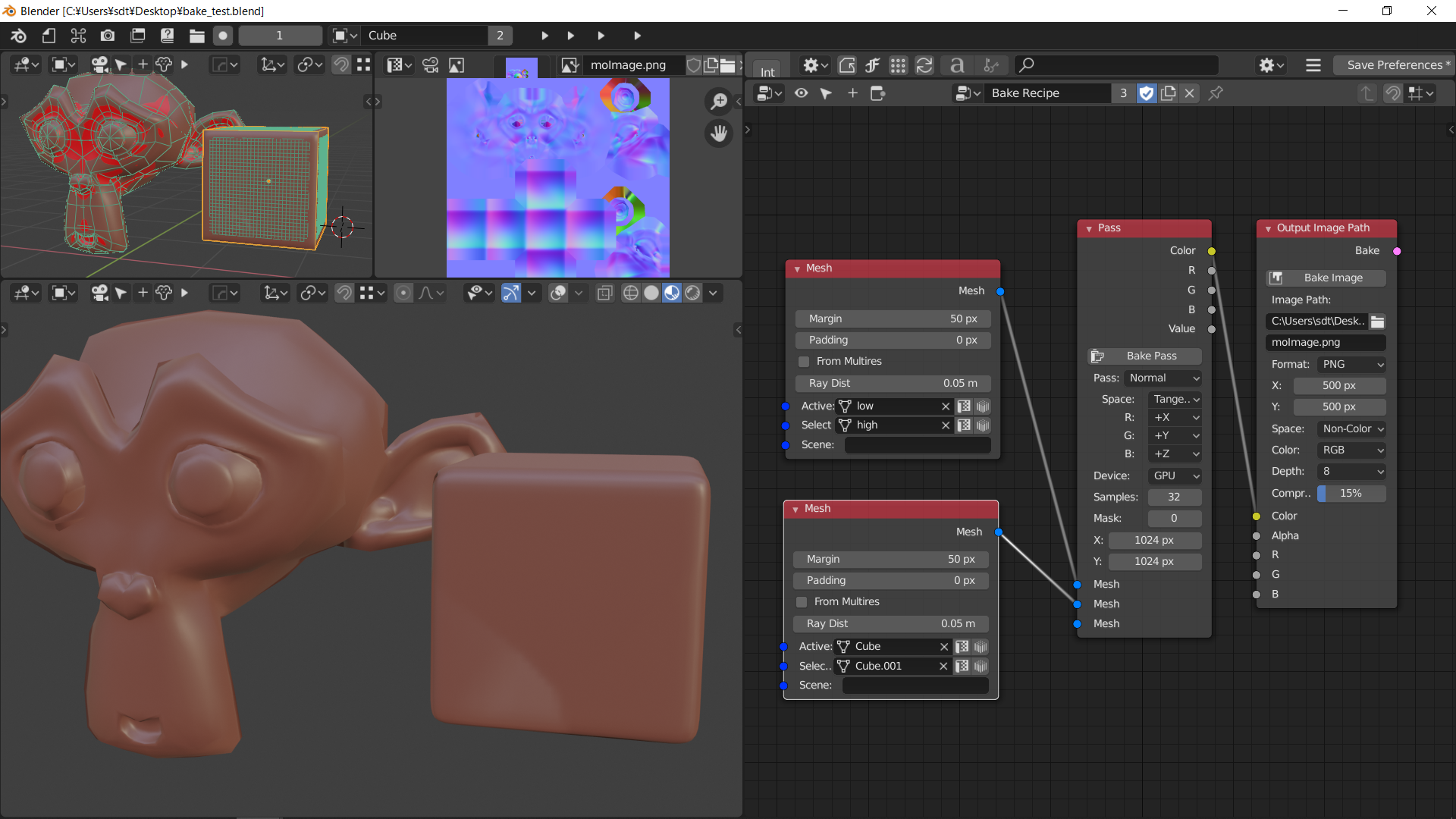
- ヘッダーの追加や、Shift + A から新しいMeshノードを作成
- 対象にしたいメッシュを同様に指定
- Passノードのmeshに、複製したノードを接続
Passノードのmesh入力ソケットは自動で増えるため、いくらでも同じ画像内に複数のオブジェクトをベイクをすることができる。
アップデート履歴
2020-04-22 追記
ver0.9.5以前では、Blenderの言語設定が日本語だとエラーが出る問題があったエラー報告
古いバージョンで問題がある場合は、言語設定を無効化して設定保存・再起動が必要。
ver0.9.5.2以降では解決済み。